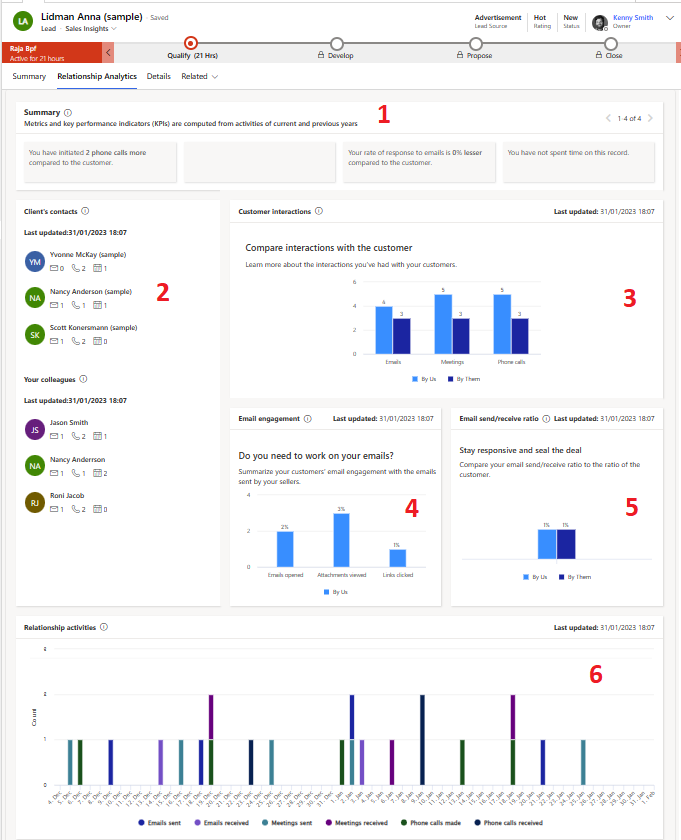Vue d’ensemble de l’analyse de la relation et des KPI
Important
Cette fonctionnalité est destinée à aider les vendeurs et les directeurs des ventes à améliorer les performances de leur équipe. Cette fonctionnalité n’a pas pour but d’être utilisée, et ne doit pas l’être, à des fins de prise de décisions qui ont un impact sur l’emploi d’un employé ou d’un groupe d’employés, notamment l’indemnisation, les primes, l’ancienneté ou tout autre droit. Les clients sont uniquement responsables de l’utilisation de Dynamics 365, cette fonctionnalité et toute fonctionnalité ou tout service associé par rapport à toutes les lois applicables, y compris les lois relatives à l’évaluation des analyses individuelles des employés et le suivi, l’enregistrement et le stockage des communications avec les utilisateurs finaux. Cela inclut également informer de manière adéquate les utilisateurs finaux concernant le fait que leurs communications avec les vendeurs peuvent être surveillées, enregistrées ou stockées et, comme requis par les lois applicables, obtenir l’autorisation des utilisateurs finaux avant d’utiliser la fonctionnalité avec eux. Les clients sont également encouragés à avoir un mécanisme en place pour informer leurs vendeurs et leurs communications avec les utilisateurs finaux peuvent être surveillées, enregistrées ou stockées.
L’analyse des relations utilise l’historique des activités d’un vendeur avec un contact ou un compte et calcule des indicateurs de performance clés (KPI) en fonction de leurs interactions. Les KPI sont disponibles pour les contacts, les comptes, les opportunités et les prospects. Un affichage graphique des KPI vous aide à identifier rapidement les Relations qui doivent être nourris et les KPI à améliorer.
L’analyse de la relation aide les commerciaux et leurs responsables à répondre à des questions telles que les suivantes :
- À quelles opportunités dois-je consacrer mon temps ?
- Avons-nous une bonne une relation avec le client ?
- Combien de temps avons-nous passé avec le client ?
- À quand remonte la dernière fois que nous avons contacté le client ?
- À quel moment recontacterons-nous le client ?
- Combien des messages électroniques et de réunions avons-nous échangés ?
- Quel est le taux de réponse du client ?
- Combien d’activités ont été initialisées par le client ?
- Combien de temps notre équipe prend-elle pour répondre ?
En fonction de votre licence et de votre configuration Dynamics 365 Sales, vous obtenez des informations relationnelles de base ou avancées.
Astuce
Les images qui incluent une icône qui ressemble à ceci :  peuvent être développées pour afficher plus de détails. Sélectionnez l’image pour la développer. Pour la fermer, appuyez sur la touche Échap.
peuvent être développées pour afficher plus de détails. Sélectionnez l’image pour la développer. Pour la fermer, appuyez sur la touche Échap.
Aperçu de la relation De base
Les informations de base sur les relations sont générées à l’aide des e-mails et des rendez-vous envoyés et reçus de Dynamics 365. Ces informations sont disponibles prêtes à l’emploi et ne nécessitent aucune configuration. L’historique des interactions vendeur-client est utilisé pour calculer les KPI et comprendre qui connaît qui. Pour plus d’informations sur la façon d’afficher les informations, Affichez les analyses et les indicateurs clés de performance pour un enregistrement
La capture d’écran suivante illustre les widgets d’analyse des relations prêts à l’emploi disponibles pour un prospect. Des widgets similaires sont disponibles pour les entités Contact, Compte et Opportunité.
| Légende | Widget | Description | Disponible pour |
|---|---|---|---|
| 1 | Synthèse | Affiche le résumé des mesures et des indicateurs de performance clés obtenus pour les enregistrements de vos interactions avec les clients via des e-mails, des réunions et des appels téléphoniques. Par exemple, Vous avez initié 3 réunions de plus par rapport au client. | Compte, contact, prospect, opportunité |
| 2 | Les plus contactés et les plus contactés par | Présente également les trois contacts de la transaction auprès de vous et les organisations de vos clients, avec des détails sur le nombre de fois où ils ont interagi et les modes d’Interaction. La Date de la dernière mise à jour affiche l’horodatage du dernier calcul de KPI. | Compte, prospect et opportunités |
| 3 | Interactions client | Affiche le nombre d’interactions initiées par vous par rapport aux contacts de votre client. Le graphique affiche le nombre total d’activités initiées par les membres de votre équipe et par les contacts du client. Les activités sont réparties par type général, comme les e-mails, les réunions et les appels téléphoniques. | Compte, contact, prospect, opportunité |
| 4 | Engagement par e-mail | Résume la façon dont votre client a interagi avec les courriers électroniques suivis que votre équipe a envoyé à ceux-ci. Les courriers électroniques dont le suivi est annulé ne sont pas inclus, vous devez activer et utiliser la fonctionnalité d’engagement lié au courrier électronique pour voir tous les renseignements ici. Pour plus d’informations : Engagement lié au courrier électronique pour afficher les interactions des messages. | Compte, contact, prospect, opportunité |
| 5 | Taux d’envoi/réception par Courrier électronique | Compare le nombre d’emails envoyés par le vendeur et le client, et affiche les ratios suivants : Par eux : indique le ratio d’e-mails envoyés par le client par rapport aux e-mails envoyés par le vendeur. Un ratio élevé signifie que le client est plus actif et intéressé par la conversation. Un faible ratio client envoyé/reçu signifie que le client est moins réactif et peut avoir besoin de plus d’attention ou de suivi. Par nous : indique le ratio d’e-mails envoyés par le vendeur par rapport aux e-mails envoyés par le client. Un ratio envoyé/reçu par le vendeur signifie que le vendeur est plus proactif et plus utile dans la conversation. Un faible ratio envoyé/reçu par le vendeur signifie que le vendeur est moins engagé et devra peut-être améliorer ses compétences en communication ou offrir plus de valeur. |
Compte, contact, prospect, opportunité |
| 6 | Activités de relation | Fournit une vue détaillée des activités sur une période de 60 jours, décomposées par date et type d’activité, telles que les e-mails envoyés, les e-mails reçus, les demandes de réunion envoyées, les demandes de réunion reçues, les appels téléphoniques émis et les appels téléphoniques reçus. Utilisez ce widget pour afficher les interactions vendeur-client au cours des 60 derniers jours et avoir un aperçu de la fréquence des interactions et de la période de non-interaction. Vous pouvez utiliser ces informations pour définir une fréquence d’interaction saine. | Compte, contact, prospect, opportunité |
Aperçu de la relation améliorée
Des informations améliorées sur les relations sont disponibles avec la licence Sales Premium et nécessitent votre Administrateur pour activer et configurer l’intelligence relationnelle. Votre Administrateur peut configurer l’intelligence relationnelle pour utiliser également les données Exchange. Dans ce cas, les informations seront générées sur la base des informations sur les e-mails et les réunions dans Dynamics 365 et sur les e-mails dans Microsoft Exchange. Pour plus d’informations : Activer l’intelligence relationnelles
Pour plus d’informations sur la façon d’afficher les informations, consultez Afficher les analyses et les indicateurs clés de performance pour un enregistrement.
La capture d’écran suivante illustre les informations relationnelles améliorées disponibles pour une opportunité. Des widgets similaires sont disponibles pour les entités Contact, Compte et Prospect. Pour les enregistrements d’opportunité, les KPI sont comparés à des transactions similaires remportées.
| Légende | Widget | Description | Disponible pour |
|---|---|---|---|
| 1 | Synthèse | Affiche le résumé des mesures et des indicateurs de performance clés obtenus pour les enregistrements de vos interactions avec les clients via des e-mails, des réunions et des appels téléphoniques. Par exemple, Vous avez initié 3 réunions de plus par rapport au client. | Compte, contact, prospect, opportunité |
| 2 | Intégrité de la relation | Affiche l’intégrité globale de votre relation avec le client et inclut la tendance récente pour la transaction. - Prochaine interaction. Affiche la date et l’heure de la prochaine activité planifiée pour l’enregistrement. Si vous avez accès à cette activité, vous voyez également son nom ou son sujet. La prochaine et la dernière interaction s’affichent uniquement pour les entités Opportunité et Prospect. - Dernière interaction. Affiche la date et l’heure de la dernière activité réalisée pour l’enregistrement. Si vous avez accès à cette activité, vous voyez également son nom ou son sujet. La prochaine et la dernière interaction s’affichent uniquement pour les entités Opportunité et Prospect. |
Contact, prospect, opportunité |
| 3 | Les plus contactés et les plus contactés par | Affiche les trois contacts les plus actifs pour la transaction de votre organisation et de celle de votre client, avec des détails sur la dernière interaction entre ces contacts. | Compte, prospect et opportunités |
| 4 | Interactions client | Affiche le nombre d’interactions initiées par vous par rapport aux contacts de votre client. Le graphique affiche le nombre total d’activités initiées par les membres de votre équipe et par les contacts du client. Les activités sont réparties par type général, comme les e-mails, les réunions et les appels téléphoniques. | Compte, contact, prospect, opportunité |
| 5 | Investissement par heure | Utilisez ce widget pour comparer le temps passé par les vendeurs par rapport aux contacts du client sur un enregistrement spécifique. Découvrez comment cette valeur est calculée. | Compte, prospect et opportunités |
| 6 | Engagement par e-mail | Résume la façon dont votre client a interagi avec les courriers électroniques suivis que votre équipe a envoyé à ceux-ci. Les e-mails non suivis ne sont pas inclus, vous devez donc activer et utiliser la fonctionnalité d’engagement par e-mail pour voir les informations ici. Pour plus d’informations : Engagement lié au courrier électronique pour afficher les interactions des messages. | Compte, contact, prospect, opportunité |
| 7 | Temps de réponse | Affiche le temps moyen mis par vos vendeurs pour répondre aux e-mails client comparé au temps mis par le vos clients pour répondre. Connectez-vous à Exchange Online pour afficher les données dans ce widget. | Compte, contact |
| 8 | Taux d’envoi/réception par Courrier électronique | Compare le nombre d’emails envoyés par le vendeur et le client, et affiche les ratios suivants : Par eux : indique le ratio d’e-mails envoyés par le client par rapport aux e-mails envoyés par le vendeur. Un ratio élevé signifie que le client est plus actif et intéressé par la conversation. Un faible ratio client envoyé/reçu signifie que le client est moins réactif et peut avoir besoin de plus d’attention ou de suivi. Par nous : indique le ratio d’e-mails envoyés par le vendeur par rapport aux e-mails envoyés par le client. Un ratio envoyé/reçu par le vendeur signifie que le vendeur est plus proactif et plus utile dans la conversation. Un faible ratio envoyé/reçu par le vendeur signifie que le vendeur est moins engagé et devra peut-être améliorer ses compétences en communication ou offrir plus de valeur. |
Compte, contact, prospect, opportunité |
| 9 | Activités de relation | Fournit une vue détaillée des activités sur une période de 60 jours, décomposées par date et type d’activité, telles que les e-mails envoyés, les e-mails reçus, les demandes de réunion envoyées, les demandes de réunion reçues, les appels téléphoniques émis et les appels téléphoniques reçus. Utilisez ce widget pour afficher les interactions vendeur-client au cours des 60 derniers jours et avoir un aperçu de la fréquence des interactions et de la période de non-interaction. Vous pouvez utiliser ces informations pour définir une fréquence d’interaction saine. | Compte, contact, prospect, opportunité |
| 10 | Transactions similaires conclues (non affichées dans la capture d’écran) | Affiche la liste des opportunités similaires fermées comme conclues. Les colonnes affichent le nombre d’activités, le temps passé, le temps de réponse et le taux de réponse pour chaque opportunité. Vous pouvez sélectionner et ouvrir une opportunité pour voir ce qui a mieux fonctionné dans une transaction fermée comme conclue, et mettre en œuvre ces observations dans la transaction actuelle pour pouvoir la fermer également. La liste est actualisée tous les sept jours. Pour savoir comment les transactions conclues similaires sont identifiées, voir Comment les transactions similaires conclues sont-elles identifiées ? | Opportunité |